Cara Convert File PowerPoint ke Google Slides ke HP, Gampang!
Microsoft PowerPoint. (Microsoft)
Kelasmekanik.com.com – Tidak ada salahnya untuk mulai mengalihkan file PowerPoint dari ‘Google Slides’ guna mendukung pekerjaan secara efektif dan efisien. Tapi apakah Anda masih bingung bagaimana mengkonversi file PowerPoint ke Google Slides dengan ponsel Anda?
Berbagai manfaat dan keunggulan yang ditawarkan Google tampaknya sangat besar, karena Google kini telah meluncurkan alat ‘Google Slide’ dengan fitur-fitur yang mendukung kerja tim yang dinamis.
Artinya, mereka dapat berjalan secara bersamaan dalam satu file tetapi dari perangkat yang berbeda bahkan dari lokasi yang sangat jauh.
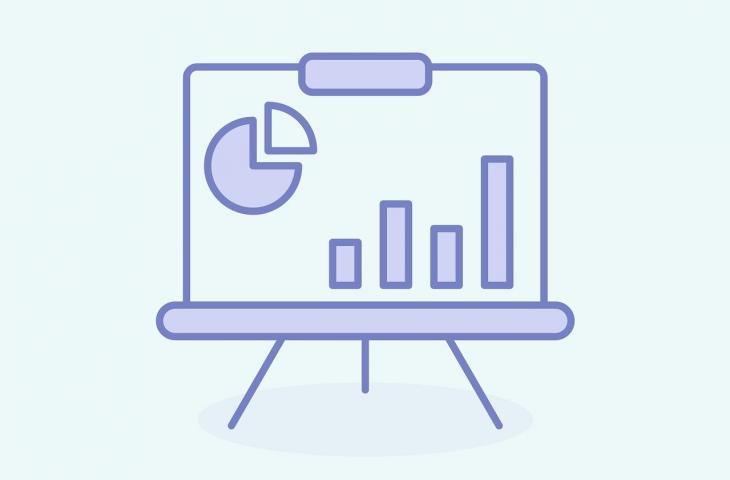
Seperti yang bisa kita lihat, proses konversi file PowerPoint ke Google Slides ke HP adalah sebagai berikut:
- Pastikan Anda memiliki alat ‘Google Slide’ yang dapat Anda unduh melalui Google Playstore atau App Store, tautan android https://play.google.com/store/apps/details?id=com.google. android.apps.docs.editors. slide
- Kemudian daftar menggunakan akun Gmail Anda
- Pastikan file PPT sudah ada di telepon
- Setelah file ada di ponsel Anda, Anda dapat ‘upgrade’ dengan menyeret halaman beranda ke bawah selama 2 detik dan kemudian melepaskannya hingga Anda melihat “lingkaran di sekitar halaman”
- Maka akan muncul semua file PPT, untuk file dengan tanda “P” tiba-tiba file tersebut belum menerima file Google Slides.
- Pada file yang ingin Anda edit, lalu klik ikon “tiga titik” pada file di sebelah kanan judul file.
- Kemudian gulir ke bawah untuk menemukan dan klik menu “Simpan sebagai Google Slide”.
- Tunggu beberapa menit hingga proses selesai, maka file Anda akan terbuka secara otomatis berupa Google Slide > kembali ke halaman awal.
- Di sebelah kiri judul ada ikon “kotak oranye” tanpa menunjukkan bahwa file telah berubah format di Google Slide.
- Namun perlu diperhatikan bahwa ada 2 file yang memiliki bentuk penyimpanan yang berbeda tetapi memiliki isi yang sama, jadi perhatikan icon sebelah kiri sebagai simbol antara bentuk PowerPoint atau Google Slides.
Setelah itu, Anda dapat menyesuaikannya sesuai dengan preferensi Anda. Juga mudah bagi Anda untuk membagikan file Google Slides menggunakan tautan dan dapat dilakukan secara bersamaan dengan teman-teman yang memiliki tautan pada waktu yang sama tetapi dengan alat yang berbeda.
Anda juga dapat memiliki alat ‘Google Slide’ ini untuk laptop, PC, iPhone, Tablet, atau iPad.
Ini adalah cara untuk dengan mudah mengonversi file PowerPoint ke Google Slides.
Model: Sofia Ainun Nisa
Sumber Artikel: https://www.hitekno.com/gadget/2022/02/14/112522/cara-convert-file-powerpoint-ke-google-slide-di-hp-mudah
